Sledujte akékoľvek VR alebo 360° videá na Oculus Quest bez chýb
- Oculus Quest môže zlyhať pri prehrávaní videí VR kvôli softvérovým chybám alebo interným problémom.
- Tento problém sa môže vyskytnúť vo videoprehrávači, streamovacej aplikácii alebo prehliadači.
- Hoci aktualizácia aplikácie alebo reštartovanie náhlavnej súpravy VR môže pomôcť, na vyriešenie tohto problému môžu byť potrebné aj iné metódy uvedené v tomto príspevku.
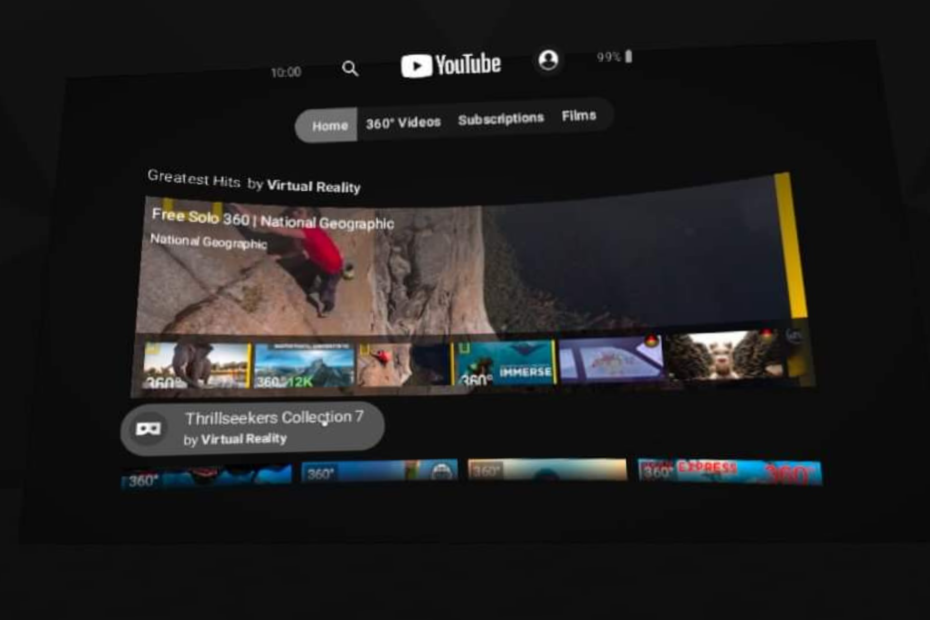
XNAINŠTALUJTE KLIKNUTÍM NA STIAHNUŤ SÚBOR
Tento softvér opraví bežné chyby počítača, ochráni vás pred stratou súborov, škodlivým softvérom, zlyhaním hardvéru a optimalizuje váš počítač na maximálny výkon. Opravte problémy s počítačom a odstráňte vírusy teraz v 3 jednoduchých krokoch:
- Stiahnite si Restoro PC Repair Tool ktorý prichádza s patentovanými technológiami (dostupný patent tu).
- Kliknite Spustite skenovanie nájsť problémy so systémom Windows, ktoré by mohli spôsobovať problémy s počítačom.
- Kliknite Opraviť všetko na opravu problémov ovplyvňujúcich bezpečnosť a výkon vášho počítača.
- Restoro bol stiahnutý používateľom 0 čitateľov tento mesiac.
Ak videá VR na vašom zariadení Oculus Quest nefungujú, nemajte obavy. Tento článok obsahuje riešenia, ako sa tohto problému zbaviť.
Pre vynikajúci zážitok z virtuálnej reality je Meta's Oculus Quest perfektnou cenovo dostupnou voľbou. Vďaka tomu si získal popularitu po celom svete.
Skúsenosti s touto náhlavnou súpravou VR však nie vždy idú hladko kvôli rôznym chybám. Problémy pri prehrávaní VR videí sú medzi nimi najbežnejšie.
V inom článku sme si ukázali, ako môžete oprava, že YouTube VR nefunguje na Oculus Quest. Bohužiaľ, problémy s prehrávaním videa VR na tomto zariadení sú podobné.
Dobrá vec je, že tento problém môžete vyriešiť, ak podniknete správne kroky. V tomto článku sú uvedené spôsoby, ako to vyriešiť. Predtým však získajme ďalšie informácie.
V prípade záujmu sa môžete aj učiť ako vyriešiť problém s nabíjaním Oculus Quest 2.
Prečo moje videá VR nefungujú na Oculus Quest?
Môžete čeliť problémom s prehrávaním videa VR v prehliadačoch, prehrávačoch videa alebo iných aplikáciách. Ale vo väčšine prípadov sú tieto príčiny tohto problému:
- Chyba vo videoprehrávači alebo aplikácii
- Nekompatibilné verzie aplikácií
- Zastaraná verzia firmvéru Oculus
- Sledovací senzor nefunguje dobre
Videá VR nemusia fungovať na Oculus Quest aj Quest 2. Našťastie môžete tento problém vyriešiť úpravou niektorých nastavení uvedených v metódach v ďalšej časti tohto článku.
Ako opravím svoju úlohu oculus, ak neprehráva žiadne videá VR?
1. Reštartujte náhlavnú súpravu Oculus Quest
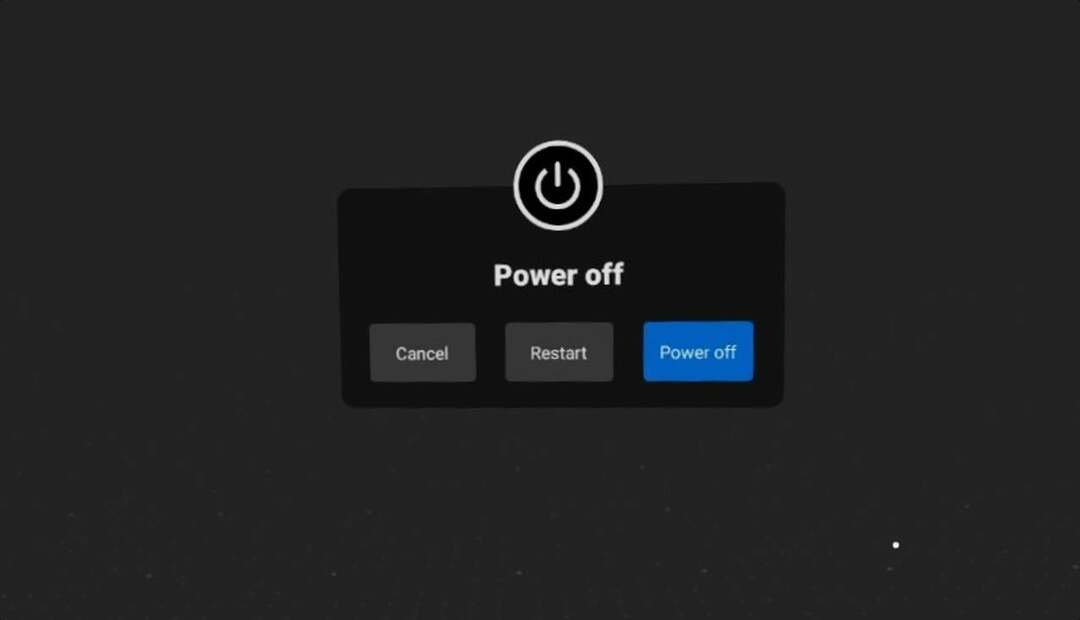
Reštart je prvou vecou, ktorá opraví nefunkčnosť VR videí na Oculus Quest. Ak má vaše zariadenie problém s prehrávaním 360° alebo VR videí zo základných interných dôvodov, môže to vyriešiť jednoduchý reštart.
Ak je však problém v niečom inom, postupujte podľa iných metód.
2. Znova nainštalujte aplikáciu
2.1 Odinštalujte problematickú aplikáciu
- Ísť do Rýchle nastavenia, ako je znázornené na snímke obrazovky.

- Prejdite na nastavenie.

- Ísť do Skladovanie.
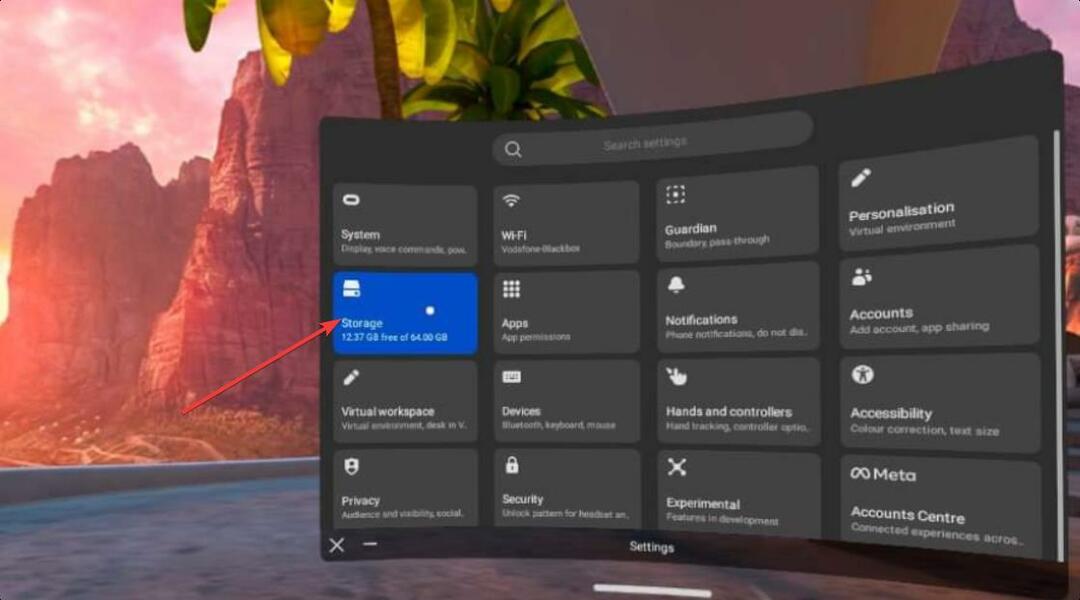
- Ďalej kliknite na Ikona odinštalovania na odstránenie alebo odstránenie aplikácie z Oculus Quest.
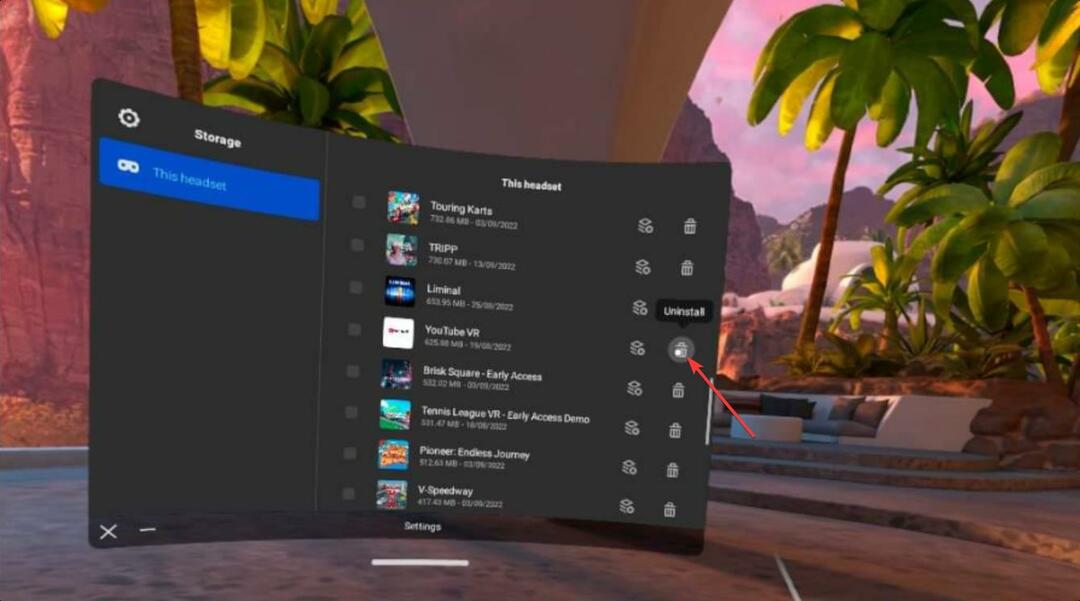
- Kliknite na Odinštalovať v okne výzvy.
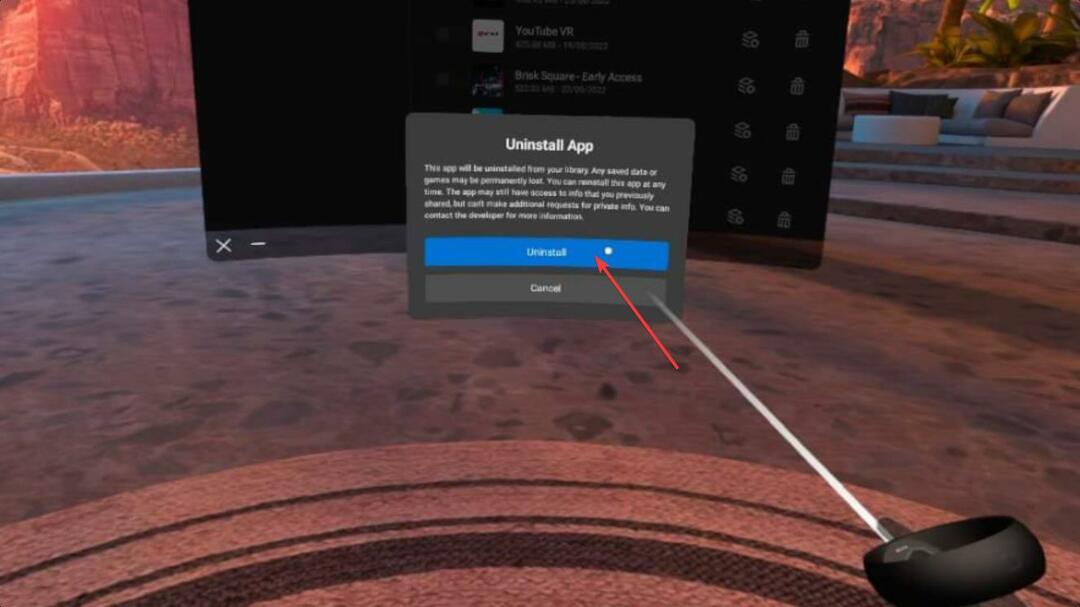
2.2 Znova nainštalujte
- Choďte na Obchod.

- Nájdite a nainštalujte aplikáciu.

Tip odborníka:
SPONZOROVANÉ
Niektoré problémy s počítačom je ťažké vyriešiť, najmä pokiaľ ide o poškodené úložiská alebo chýbajúce súbory systému Windows. Ak máte problémy s opravou chyby, váš systém môže byť čiastočne poškodený.
Odporúčame vám nainštalovať Restoro, nástroj, ktorý naskenuje váš stroj a zistí, v čom je chyba.
Kliknite tu stiahnuť a začať s opravou.
Táto metóda je použiteľná, ak máte problémy s prehrávaním videa Oculus Quest VR na akomkoľvek prehrávači videa alebo streamovacej aplikácii, ako je YouTube VR. Ak je to však v prehliadačoch alebo sa stretávate s problémom prehrávania všade, postupujte podľa nasledujúcich.
3. Zmeňte frekvenciu sledovania
- Ísť do Nastavenia Oculus Quest ako predtým.
- Ísť do Systém.
- Prejdite na Sledovanie náhlavnej súpravy.
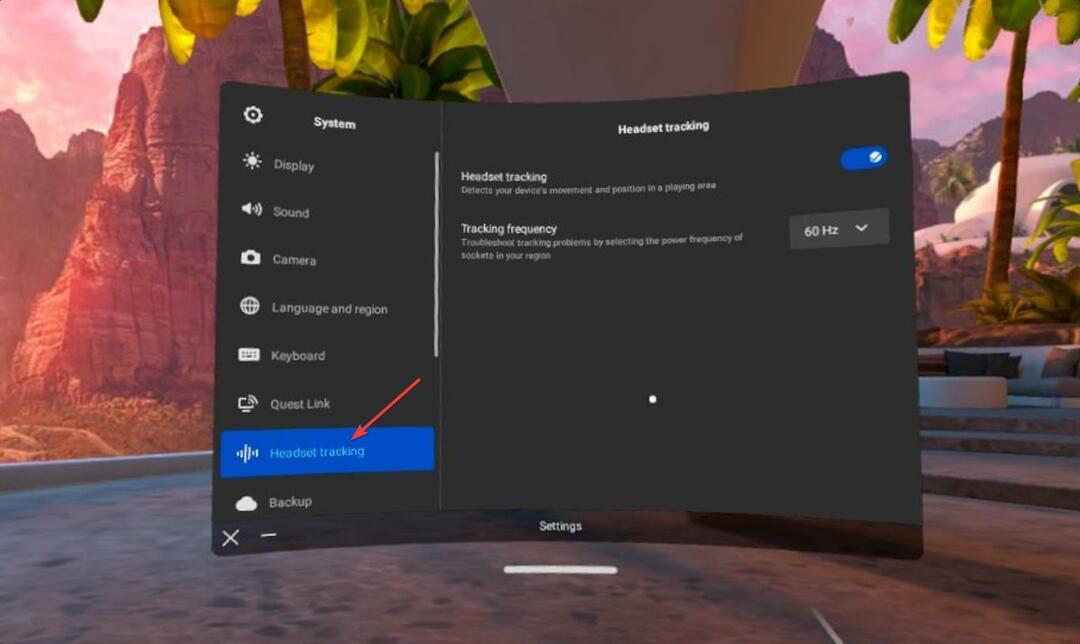
- Zmeňte frekvenciu sledovania na inú ako predvolenú.
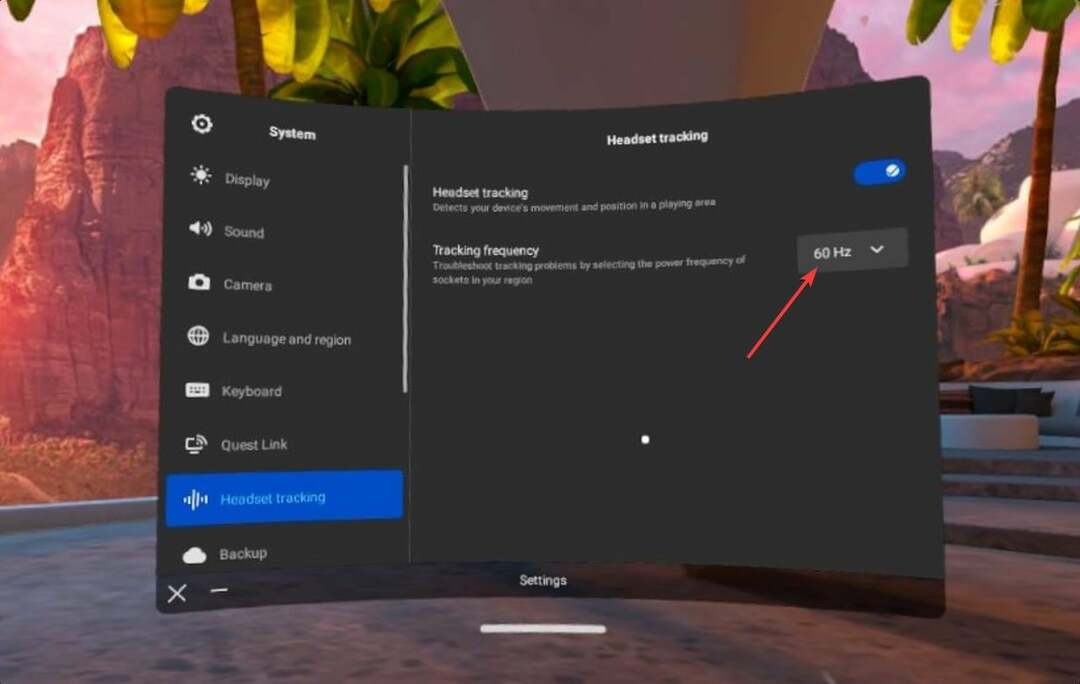
Teraz skontrolujte, či sa vyriešili problémy s prehrávaním videa VR alebo nie. Niekedy sa môžu videá VR prehrávať ako ploché kvôli problémom so sledovaním. Pre tento typ situácie je táto metóda ideálna.
- Net Helpmsg 2186: Služba neodpovedá [Oprava]
- Ako rýchlo resetovať GPU pomocou klávesovej skratky / klávesovej skratky
4. Aktualizovať úlohu
- Ísť do Nastavenia úlohy Oculus, ako je uvedené vyššie.
- Prejdite na Aktualizácia softvéru.
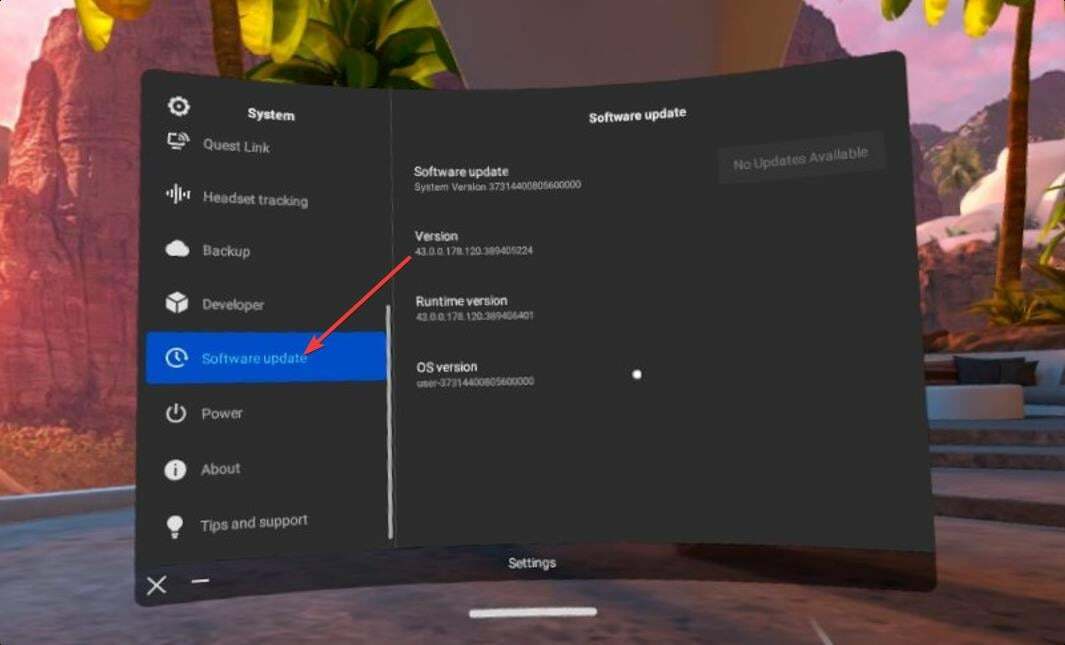
- Nainštalujte všetky dostupné aktualizácie a v prípade potreby reštartujte.
5. Obnovenie továrenských nastavení
- Vypnite svoje zariadenie Oculus.
- Stlačte a podržte Vypínač + Tlačidlo hlasitosti spolu, kým neuvidíte ponuku zavádzania.

- Odtiaľ vyberte možnosť Obnovenie továrenských nastavení.

Po obnovení továrenských nastavení by ste sa už nemali stretávať s problémami s nefunkčnými videami VR na Oculus Quest. Ak sa však stále zobrazuje chyba, je to ďalšia frustrujúca skúsenosť.
Niektorí používatelia uviedli, že čelili tomuto problému po aktualizácii aplikácie alebo prehliadača alebo systémového softvéru. V takom prípade môžete vyskúšať alternatívny softvér a aplikáciu pre podobný zážitok.
Ak nemôžete prehrávať VR videá v prehliadači Oculus, môžete vyskúšať alternatívny prehliadač.
Aký je najlepší prehliadač na použitie na Oculus Quest a Quest 2?
Pre Oculus Quest a Quest 2 nie je k dispozícii toľko prehliadačov. Pre najlepší zážitok, najmä pre prehrávanie VR videí, však Opera prehliadač je najlepší.
Máme kompletný návod ako používať Operu na Oculus Quest. Môžete ho vidieť na svojom náhlavnom súprave VR.
Tento prehliadač vám môže poskytnúť plne funkčný zážitok na tomto zariadení VR a poskytnúť lepší výkon pri prehrávaní 360° videí.

Opera
Opera funguje skvele na zariadeniach s virtuálnou realitou, ako je Oculus Quest, najmä keď prehrávate VR videá z prehliadača.
V opačnom prípade na tejto platforme dobre fungujú aj iné prehliadače. Môžete sa dozvedieť o najlepšie alternatívy prehliadača Oculus Ak chceš.
V tomto článku ste sa naučili, ako vyriešiť problém Oculus Quest: VR videá nefungujú. Ak máte lepší návrh, dajte nám vedieť pomocou poľa komentárov.
Stále máte problémy? Opravte ich pomocou tohto nástroja:
SPONZOROVANÉ
Ak rady uvedené vyššie nevyriešili váš problém, váš počítač môže mať hlbšie problémy so systémom Windows. Odporúčame stiahnutím tohto nástroja na opravu počítača (hodnotené ako skvelé na TrustPilot.com), aby ste ich mohli jednoducho osloviť. Po inštalácii stačí kliknúť na Spustite skenovanie tlačidlo a potom stlačte Opraviť všetko.


